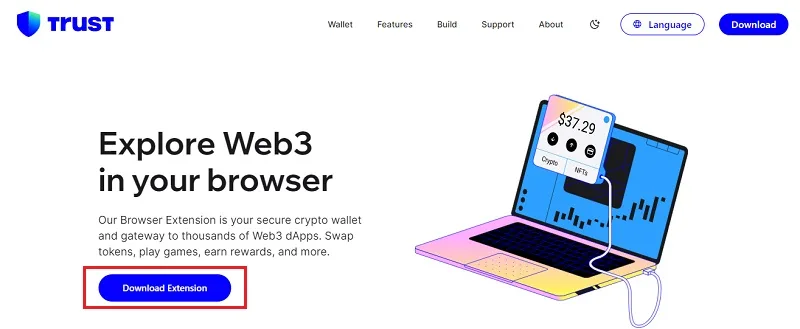تراست ولت یکی از بهترین کیف پول های رمزنگاری 🔐 شده موجود است که می توانید روی گوشی از آن استفاده کنید اما ممکن است بخواهید از آن روی کامپیوتر خود استفاده کنید.
در این مطلب از انزل وب، به آموزش جدید نصب تراست ولت روی ویندوز ۱۱ و ویندوز ۱۰ خواهیم پرداخت.
آموزش نصب تراست ولت روی ویندوز
How to Install Trust Wallet for PC (Windows)
تراست ولت بدون شک به عنوان یکی از بهترین کیف پول های رمزنگاری شده، که توسط یک شرکت قدرتمند و قابل اعتماد پشتیبانی میشود، برجسته است. در طول مسیر خود، این شرکت در برابر تلاش ها برای هک مقاوم بوده و به سرعت مشکلات را برطرف کرده است. در حالی که تراست ولت به طور سنتی به عنوان یکی از بهترین اپلیکیشن های موبایل شناخته می شود، اما این نرم افزار از این هم فراتر رفته و روی کامپیوتر نیز بسیار محبوب است. به طور خلاصه ۴ روش برای استفاده از Trust Wallet روی کامپیوتر وجود دارد.
- نصب تراست والت برای ویندوز از طریق افزونه مرورگر (روش پیشنهادی)
- استفاده از Trust Wallet روی کامپیوتر با WalletConnect
- استفاده از تراست ولت از طریق افزونه مرورگر متامسک
- دانلود والت برای ویندوز از طریق شبیه ساز اندروید (پیشنهاد نمی شود)
در ادامه به بررسی ۴ روش نصب تراست ولت روی ویندوز ۱۱ و ویندوز ۱۰ می پردازیم.
۱- نصب تراست والت برای ویندوز از طریق افزونه مرورگر (روش پیشنهادی)
یک روش راحت برای استفاده از تراست ولت روی کامپیوتر، دانلود افزونه تراست ولت است. این افزونه روی مرورگرهای Chrome، Brave، Opera و Edge قابل نصب است و با استفاده از آن به تمام ویژگی های این کیف پول روی کامپیوتر یا لپ تاپ خود دسترسی دارید. یکی از ویژگی های برجسته این نسخه از تراست ولت، داشتن مرورگر Web3 برای اتصال و استفاده از اپلیکیشن های غیر متمرکز است.
چگونه از افزونه تراست ولت استفاده کنیم؟
ابتدا به صفحه دانلود اکستنشن تراست ولت بروید. روی Download Extension کلیک کنید.

در صفحه جدید اسکرول کنید. برای دانلود افزونه تراست ولت کروم روی Download for Chrome اگر از مرورگر کروم استفاده می کنید، کلیک کنید.

به طور خودکار به صفحه دانلود اکستنشن در مرورگرتان (اینجا کروم ) منتقل می شوید. روی Add to Chrome کلیک کنید.

سپس با کلیک روی Add extension دانلود و نصب آن را تایید کنید.

سپس در نوار بالای کروم مطابق تصویر روی آیکون مربوط به افزونه ها کلیک کنید و با کلیک روی پونز آن را در نوار بالا برای دسترسی راحت تر، پین کنید.

اجرا افزونه تراست ولت
برای اجرای افزونه روی آیکون تراست ولت کلیک کنید. اگر از قبل کیف پول دارید روی Import or recover wallet کلیک کنید. در غیر این صورت مانند کاری که ما در اینجا کرده ایم، برای ایجاد کیف پول، روی Create a new wallet کلیک کنید.

در این مرحله باید رمز عبور خود را تعیین کنید که حداقل ۸ کاراکتر،۱ حرف بزرگ،۱ عدد و یک نماد مانند “؟” را داشته باشد. سپس آن ر را تکرار کنید و تیک موافقت با شرایط را بزنید. روی Next کلیک کنید.

در ادامه بهتر است روی No thanks کلیک کنید. این بخش مربوط به دسترسی به بخشی از اطلاعات شما برای بهبود نرم افزار است.

سپس روی Open wallet بزنید.

روی بخش زرد مشخص شده در تصویر کلیک کنید. این بخش مربوط به ایجاد عبارت محرمانه کیف پول شماست که باید به دقت از آن مراقبت کنید. چون تنها راه دسترسی به کیف پولتان است.

روی Show بزنید تا عبارت به نمایش دربیاید.

رمز عبورتان را وارد کنید.

سپس ۱۲ کلمه نمایش داده می شود که ترتیب آنها مهم است. آنها را روی کاغذ بنویسید. روی Proceed کلیک کنید.

کلمات را به ترتیب از ۱ تا ۱۲ مطابق عبارت محرمانه ای که روی کاغذ یادداشت کردید، وارد کنید. توجه کنید که ترتیب عبارات مهم است. با آبی شدن دکمه Next روی آن بزنید.

در نهایت با اجرای این مراحل شما کیف پول خود را تراست ولت ایجاد و فعال کرده اید.

۲- استفاده از Trust Wallet روی کامپیوتر با WalletConnect
WalletConnect یک پروتکل متن باز و امن است که به برنامههای غیرمتمرکز یا همان dappها اجازه میدهد تا با کیف پول های دیجیتال و بالعکس تعامل داشته باشند. این پروتکل توسط بیشتر ولت های دیجیتال از جمله تراست ولت و برنامه های کاربردی محبوب مانند پنکیک سواپ، یونی سواپ و غیره پشتیبانی می شود. در ادامه روش استفاده از تراست ولت با پنکیک سواپ از طریق WalletConnect را در کامپیوتر بررسی می کنیم. این روش برای اتصال ولت تراست با برنامه های غیرمتمرکزی که WalletConnect از آن ها پشتیبانی می کند و همچنین اغلب DApp های ارائه شده توسط صرافی ها، استفاده می شود.
چگونه از WalletConnect استفاده کنیم؟
ابتدا باید URL برنامه غیرمتمرکزی را که می خواهید به تراست ولت متصل کنید در مرورگر دسکتاپ خود وارد کرده و Enter را بزنید. چون قرار است از پنکیک سواپ استفاده کنیم، باید URL صرافی پنکیک سواپ را (https://pancakeswap.finance/swap) را در مرورگر تایپ کنیم. در صورتی که می خواهید Trust Wallet را به برنامه دیگری مانند یونی سواپ متصل کنید، URL صرافی یونی سواپ (https://app.uniswap.org/#/swap) را در مرورگر خود تایپ کرده و Enter را بزنید.
روی Connect Wallet کلیک کنید.

در پنجره جدید اسکرول کنید و روی WalletConnect کلیک کنید.

یک Qr کد به شما نمایش داده می شود. گوشی خود را بردارید. برای اسکن این کد نیاز است تا وارد تراست ولت روی گوشی خود شوید.

در اپلیکیشن Trust Wallet وارد تنظیمات شوید. روی آیکون این بخش در بالا سمت چپ صفحه تپ کنید.

اسکرول کنید و وارد WalletConnect شوید.

سپس روی Add new connection تپ کنید.

در ادامه Trust Wallet میخواهد به دوربین شما دسترسی پیدا کند. اگر قبلا این دسترسی را نداده باشید، برای دادن مجوزهای مورد نیاز، روی Allow تپ کنید کنید. سپس کد روی صفحه کامپیوتر را که بالاتر نشان دادیم را اسکن کنید.

در ادامه روی Connect تپ کنید تا اتصال تراست ولت و کامپیوتر شما تکمیل شود.

در نهایت کیف پول شما روی پنکیک سواپ فعال خواهد شد و می توانید از آن استفاده کنید.

این روش برای اتصال (و استفاده از) تراست ولت با تمام DAppهای پشتیبانی شده توسط WalletConnect در کامپیوتر شما کار خواهد کرد. هنگامی که کیف پول شما از طریق WalletConnect متصل شد، تراست ولت به شما اطلاع میدهد که هر تراکنش انجام شده روی کیف پول خود را تأیید کنید.
۳- استفاده از تراست ولت از طریق افزونه مرورگر متامسک
روش دیگر برای دانلود کیف پول trust wallet برای ویندوز ۱۰ و ۱۱ استفاده از افزونه متامسک است. برای وارد کردن تراست ولت به متامسک، ابتدا باید عبارت بازیابی را در تراست ولت دریافت کنید، سپس می توانید این عبارت بازیابی را به افزونه مرورگر متامسک اضافه کنید. برای دانلود و نصب این افزونه آن را از طریق وبسایت رسمی Metamask دریافت کنید. افزونه رسمی را برای مرورگر خود نصب کنید. این افزونه از مرورگرهای Chrome، Opera، Firefox، Edge و Brave پشتیبانی می کند.
در صفحه اول وبسایت متامسک، مرورگر به طور خودکار شناسایی شده و روی Download for Chrome کلیک می کنیم.

به صفحه دانلود اکستنشن متامسک هدایت می شوید. روی Add to Chrome کلیک کنید.

روی Add extension کلیک کنید.

بعد از نصب افزونه آن را باز کنید. در بالا سمت راست می توانید زبان را انتخاب کنید. تیک بخش شرایط استفاده را بزنید. برای ساخت کیف پول جدید روی Create a new wallet کلیک کنید. در اینجا ما می خواهیم ولتی که در تراست ولت ایجاد کرده ایم را وارد کنیم، بنابراین روی Import an existing wallet می زنیم.

روی I agree کلیک کنید.

سپس ۱۲ کلمه محرمانه که تراست ولت به شما داده است را به ترتیب وارد کنید. مراقب باشید که این عبارت محرمانه در اختیار کسی قرار نگیرد. در نهایت روی Confirm Secret Recovery Phrase کلیک کنید.

رمز عبور خود را وارد کنید. روی Import my wallet بزنید.

روی Got it کلیک کنید.

هنگامی که کیف پول با موفقیت وارد شد، می توانید از طریق متامسک به عنوان کیف پول خود در DApp، از تراست ولت روی کامپیوتر استفاده کنید.

۴- دانلود والت برای ویندوز از طریق شبیه ساز اندروید (پیشنهاد نمی شود)
نکاتی که باید بدانید
با توجه به عدم امکان دانلود Trust Wallet برای ویندوز به صورت مستقیم در قالب یک نرم افزار، برای دانلود تراست والت برای ویندوز ۸ و… باید از یک برنامه شبیه ساز موبایل است، استفاده کنیم. قبل از هر چیز بهتر است بدانید که استفاده از شبیه سازهای اندروید برای اتصال کیف پول رمزنگاری شده مانند تراست ولت به کامپیوتر معمولا به دلایل مختلفی توصیه نمی شود. شبیه سازهای اندروید ممکن است سطح امنیتی مشابه با اجرای مستقیم کیف پول روی گوشی شما را فراهم نکنند. علاوه بر این، شبیه سازها می توانند در برابر بدافزار، هک یا نقص های امنیتی دیگر آسیب پذیر باشند.
شبیه سازها نرمافزا های شخص ثالثی هستند که رفتار یک دستگاه اندرویدی را تقلید می کنند. با استفاده از شبیه سازها، یک لایه اضافی از نرم افزار را وارد می کنید و این خطر وجود دارد که این نرم افزار قابل اعتماد یا امن نباشد. همچنین ممکن است نتوانند محیط یک دستگاه واقعی موبایل را به طور کامل بازسازی کنند که می تواند به مشکلات سازگاری با برخی اپلیکیشن ها یا کیفپول ها منجر شود.
شبیه سازها می توانند به منابع سیستمی نیاز زیادی داشته باشند و ممکن است عملکرد کلی و پاسخدهی سیستم شما را کند کنند. از طرف دیگر، بیشتر کیف پول های رمزنگاری شده، استفاده از شبیه سازها را به طور رسمی پشتیبانی نمی کنند. اگر مشکلی پیش بیاید، تیم پشتیبانی کیف پول ممکن است نتواند مشکلات مربوط به شبیه سازها را برطرف کند. همچنین ممکن است با استفاده از شبیه ساز، خطر نقض این شرایط و مواجهه با پیامدهایی مانند تعلیق یا بستن حساب را دارید.
اگر هنوز در موقعیتی هستید که نمی توانید از روش های دیگر استفاده کنید و مجبور به استفاده از شبیه سازهای اندروید هستید، ادامه مطلب را دنبال کنید.
از کدام نرم افزار شبیه ساز اندروید استفاده کنیم؟
انتخاب ما، برنامه بلواستکس (BlueStacks) است. یکی از قدیمی ترین، محبوب ترین و پر استفاده ترین شبیه سازهای اندروید است و انتخاب چند صد میلیون کاربر در سراسر دنیا به منظور اجرای برنامه های Android نظیر تراست ولت روی کامپیوتر با سیستم عامل ویندوز است. برای نصب بلواستکس به یک کامپیوتر یا لپ تاپ با حداقل دو هسته پردازشی، ۴ گیگابایت رم و ۵ گیگابایت فضای ذخیرهسازی نیاز دارید. این حداقل سیستم مورد نیاز برای اجرای این شبیه ساز است.
به وبسایت Bluestacks بروید و روی دکمه Download کلیک کنید. در صورتی که وبسایت نتوانست سیستم عامل شما را به درستی تشخیص دهد، برای دانلود کیف پول تراست والت برای ویندوز ۷ یا هر نسخه دیگر روی گزینه See All Versions کلیک و ورژن مورد نظر را انتخاب کنید.

یک نرم افزار با حجم کمتر از یک مگابایت دانلود خواهد شد. این دانلودر بلواستکس است. آن را اجرا کنید تا فایل اجرایی برنامه دانلود شود.

ورژن ۱۰ این شبیه ساز که برای نصب تراست والت روی کامپیوتر استفاده می کنیم، حدود ۵۰۰ مگابایت حجم دارد. پس از دانلود در پنجره باز شده روی Install Now کلیک کنید.

روی I agree کلیک کنید.

در نهایت ۳ بار روی Next و در آخر روی Done کلیک کنید تا نصب تکمیل شود.

چگونه تراست ولت را در شبیه ساز بلواستکس اجرا کنیم؟
پس از دانلود و نصب برنامه به صفحه دانلود وبسایت تراست ولت بروید و نسخه apk آن را دانلود کنید.

بعد از دانلود فایل دارای پسوند apk، می توانید آن را با تکنیک کشیدن و رها کردن (درگ اند دراپ) داخل شبیه ساز قرار بدهید. اما می توانید روی فایل apk دانلود شده دو بار کلیک کنید تا به طور خودکار با بلواستکس اجرا و نصب شود. بعد از نمایش آیکون اپلیکیشن کیف پول، برای ورود روی آن کلیک کنید.

روی Get Started کلیک کنید.

بدین ترتیب در کامپیوتر خود وارد صفحه اول تراست والت خواهید شد و می توانید از آن استفاده کنید.

در صورتی که با وجود داشتن موجودی در این والت، میزان دارایی تان صفر نشان داده می شود، باید گزینه نمایش ارزهای دیجیتال مورد نظر را ابتدا فعال کنید.
سوالات متداول
چرا تراست ولت باز نمیشه؟
اگر تراست ولت (Trust Wallet) شما باز نمی شود، دلایل مختلفی می تواند داشته باشد. ممکن است نسخه نرم افزار شما قدیمی باشد. به Google Play یا App Store بروید و بررسی کنید که آیا بروزرسانی جدیدی برای تراست ولت موجود است یا خیر. اگر اینترنت شما ضعیف یا قطع است، تراست ولت نمی تواند به سرورها متصل شود. مطمئن شوید که اینترنت شما (وایفای یا دیتا) پایدار است. ممکن است فایل های کش برنامه تراست ولت خراب شده باشند. برای رفع این مشکل به Settings بروید.
به بخش Apps وارد شوید و Trust Wallet را پیدا کنید. روی Clear Cache تپ کنید. گاهی اوقات نیز یک ریستارت ساده می تواند مشکل را حل کند. ممکن است سرورهای تراست ولت به طور موقت از دسترس خارج شده باشند. در این صورت، باید مدتی صبر کنید و بعدا دوباره تلاش کنید. اگر فضای ذخیره سازی گوشی شما پر باشد، ممکن است برنامه ها به درستی اجرا نشوند. مطمئن شوید که فضای کافی دارید. اگر هیچکدام از این روش ها جواب نداد، می توانید برنامه را حذف و دوباره نصب کنید. مطمئن شوید که Seed Phrase خود را دارید تا بعد از نصب مجدد، بتوانید کیف پول خود را بازیابی کنید.
چرا نمیتونم تراست ولت نصب کنم؟
اگر نمی توانید تراست ولت (Trust Wallet) را نصب کنید، ممکن است چند دلیل مختلف وجود داشته باشد. ممکن است سیستم عامل گوشی شما قدیمی باشد. برای نصب تراست ولت در اندروید، باید حداقل نسخه اندروید 6.0 یا بالاتر را داشته باشید. برای کاربران آیفون، سیستمعامل باید iOS 10.0 یا بالاتر باشد. همچنین اگر گوشی شما فضای کافی برای نصب اپلیکیشن ندارد، نمی توانید تراست ولت را نصب کنید. اتصال ناپایدار اینترنت می تواند فرآیند دانلود و نصب را مختل کند. گاهی اوقات هم مشکلات موقت در Google Play Store یا App Store ممکن است مانع از دانلود و نصب برنامه ها شوند. در برخی کشورها ممکن است دسترسی به Trust Wallet در فروشگاه های اپلیکیشن مسدود شده باشد.
چرا تراست ولت انتقال نمی دهد؟
اگر تراست ولت (Trust Wallet) شما نمی تواند انتقال انجام دهد، ممکن است چندین دلیل مختلف وجود داشته باشد. برای انجام تراکنش در بلاکچین های مختلف، شما نیاز به کارمزد (گس فی) دارید. اگر در کیف پول خود به اندازه کافی از توکن اصلی شبکه (مثل BNB در بایننس اسمارت چین یا ETH در اتریوم) ندارید، تراکنش انجام نمی شود. گاهی اوقات شبکه های بلاکچین ممکن است ترافیک بالایی داشته باشند یا به دلایلی دچار مشکل شده باشند. در این شرایط، تراکنش ها ممکن است کند یا ناموفق باشند. همچنین ممکن است تراکنش قبلی به دلیل مشکلاتی مانند کمبود گس فی یا اشکالات دیگر متوقف شده باشد. اگر در حال ارسال یک توکن خاص هستید، ممکن است مشکلی با قرارداد هوشمند آن توکن وجود داشته باشد یا شبکه به درستی پشتیبانی نشود. کیفیت پایین اتصال اینترنت، دلیل دیگری است که ممکن است باعث شود تراکنش به درستی ارسال نشود. همچنین اگر از نسخه قدیمی تراست ولت استفاده می کنید، ممکن است مشکلاتی در انجام تراکنش ها وجود داشته باشد. در موارد معدودی ممکن است تنظیمات امنیتی دستگاه یا برنامه باعث محدود شدن عملکرد تراست ولت شود.
چرا تراست ولت کار نمیکنه؟
اگر تراست ولت (Trust Wallet) شما به درستی کار نمی کند، دلایل مختلفی می تواند داشته باشد. تراست ولت برای کار کردن نیاز به اینترنت پایدار دارد. اگر اتصال اینترنت شما قطع یا ناپایدار باشد، برنامه نمی تواند به سرورها و شبکه بلاکچین متصل شود. اگر از نسخه قدیمی برنامه استفاده می کنید، ممکن است باگ هایی وجود داشته باشد یا برنامه به درستی کار نکند. گاهی اوقات سرورهای تراست ولت دچار مشکل موقتی می شوند و برنامه نمی تواند به درستی عمل کند. فایل های کش خراب شده می توانند باعث ایجاد مشکلاتی در عملکرد برنامه شوند. اگر فضای ذخیره سازی کافی روی دستگاه ندارید، تراست ولت ممکن است به درستی کار نکند. گاهی اوقات شبکه های بلاکچین مانند اتریوم، بایننس اسمارت چین، یا سایر شبکه ها دچار ترافیک یا مشکلات فنی می شوند که می تواند باعث عدم عملکرد تراکنش ها یا تاخیر در پردازش شود. همچنین ممکن است برنامه به دلیل محدودیت های امنیتی یا فیلترینگ به درستی کار نکند. استفاده از VPN و تغییر دهنده IP با کیفیت می تواند کمک کند. گاهی اوقات مشکلات نرم افزاری یا تنظیمات دستگاه می تواند باعث کار نکردن برنامه ها شود. گوشی خود را ریستارت کنید و دوباره تلاش کنید. در نهایت به عنوان آخرین راه می توانید برنامه را حذف کنید و دوباره نصب کنید. قبل از این کار مطمئن شوید که Seed Phrase (عبارت بازیابی) خود را دارید، چون بعد از نصب مجدد برای بازیابی کیف پول به آن نیاز خواهید داشت.
چرا در تراست ولت بلاک شدم؟
اگر احساس می کنید که در تراست ولت (Trust Wallet) بلاک شده اید یا دسترسی شما به برخی از قابلیت ها محدود شده است، باید توجه داشته باشید که تراست ولت به طور مستقیم حساب ها یا کاربران را بلاک نمی کند، چرا که این کیف پول یک کیف پول غیرمتمرکز است و هیچ کنترل مستقیمی بر دارایی های کاربران ندارد. اما ممکن است به دلایل مختلفی به نظر برسد که شما بلاک شده اید. ابتدا با یک اینترنت پرسرعت از یک VPN یا تغییردهنده IP با کیفیت استفاده کنید و سپس بررسی کنید که آیا مشکل حل می شود یا خیر. گاهی ممکن است یک قرارداد هوشمند یا توکن خاص که با آن تعامل دارید، مشکلاتی ایجاد کرده باشد. این مشکلات می تواند منجر به مسدود شدن تراکنش ها یا عدم امکان تعامل با توکن های خاص شود. وضعیت توکن ها یا قراردادهای هوشمند را از طریق اکسپلورر بلاکچین (مثل Etherscan یا BSCScan) بررسی کنید تا ببینید آیا مشکلی با آنها وجود دارد یا خیر. اگر کارمزد تراکنش (گس فی) کافی نباشد، تراکنش شما ممکن است در حالت معلق بماند. در برخی موارد، ممکن است احساس کنید که کیف پول شما بلاک شده است زیرا نمی توانید تراکنش جدیدی انجام دهید. همچنین ممکن است یک باگ یا مشکل فنی در نسخه خاصی از برنامه تراست ولت وجود داشته باشد که باعث شود برنامه به درستی کار نکند. برنامه را به آخرین نسخه بروزرسانی کنید یا حافظه کش برنامه را پاک کنید. اگر به اشتباه به یک سایت یا اپلیکیشن فیشینگ دسترسی پیدا کرده اید و یا کیف پول شما هک شده است، ممکن است دسترسی شما به دارایی ها مسدود شده باشد. مطمئن شوید که کیف پول شما به خطر نیفتاده است و با امنیت کامل (با استفاده از عبارت بازیابی) مجددا وارد کیف پول خود شوید. به هیچ عنوان Seed Phrase خود را با کسی به اشتراک نگذارید. همچنین ممکن است برخی از توکنها به دلیل مشکلات حقوقی یا مقرراتی در برخی مناطق مسدود شده باشند و امکان انتقال یا معامله آنها وجود نداشته باشد. درباره وضعیت قانونی توکن هایی که در کیف پول دارید تحقیق کنید. اگر از DApps یا صرافیهای غیرمتمرکز مانند PancakeSwap یا Uniswap استفاده می کنید، ممکن است قرارداد هوشمند یا سایت آنها دچار مشکل شده باشد. بررسی کنید که آیا مشکل فقط با DApp خاصی است و از پلتفرم دیگری استفاده کنید.
چرا در تراست ولت تتر نیست؟
اگر در تراست ولت (Trust Wallet) خود تتر (USDT) را نمی بینید، ممکن است به چند دلیل باشد. تراست ولت بهطور خودکار همه توکن ها را نشان نمی دهد. باید تتر (USDT) را به صورت دستی به لیست دارایی های خود اضافه کنید. تتر (USDT) در شبکههای مختلفی مانند ERC-20 (اتریوم)، BEP-20 (بایننس اسمارت چین) و TRC-20 (ترون) عرضه می شود. اگر شما تتر را در یک شبکه خاص ارسال کرده اید و آن را در تراست ولت نمی بینید، ممکن است به دلیل انتخاب شبکه نادرست باشد. اگر به تازگی تتر دریافت کرده اید و هنوز آن را در کیف پول نمیبینید، ممکن است تراکنش در حال پردازش یا معلق (pending) باشد. اگر تتر را به آدرس نادرستی ارسال کرده اید، ممکن است به کیف پول دیگری رفته باشد و در تراست ولت نمایش داده نشود. گاهی اوقات ممکن است برنامه تراست ولت به درستی همگام سازی نشده باشد و موجودی ها را نشان ندهد. اگر به اشتباه تتر را در شبکه ای ناسازگار (مانند BEP-2 به جای BEP-20) ارسال کرده باشید، ممکن است تراکنش انجام شده باشد، اما در تراست ولت نمایش داده نشود. در برخی موارد، ممکن است نسخه قدیمی تراست ولت باعث شود که توکن ها به درستی نمایش داده نشوند. برنامه را به آخرین نسخه از Google Play یا App Store بروزرسانی کنید.
جمع بندی
امکان استفاده مستقیم از نرم افزار تراست ولت که به طور سنتی نرم افزاری موبایلی است، روی ویندوز وجود ندارد. بنابراین بایست از روش های جایگزین استفاده کرد. بهترین روش برای این کار استفاده از افزونه رسمی تراست ولت روی مرورگر کامپیوتر است. این افزونه روی گوگل کروم در دسترس است اما برای فایرفاکس همچنان نسخه ای وجود ندارد. همچنین می توانید از پروتکل ارتباطی WalletConnect و همچنین افزونه Metamask استفاده کنید. آخرین روش که به دلایل امنیتی و سنگین بودن نرم افزار آن توصیه نمی شود، استفاده از شبیه سازهای اندروید مانند Bluestakcs است. به طور مفصل به آموزش تصویری هر کدام از این روش ها پرداخته ایم.
نظرات و پیشنهادات شما؟
استفاده از تراست ولت روی ویندوز می تواند گاهی آپشن اضافی برای همه باشد. شما چه تجربه ای از استفاده این کیف پول روی کامپیوتر دارید؟ نظرات و پیشنهادات خود را با ما از طریق بخش دیدگاه همین مطلب در میان بگذارید.
source